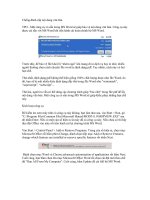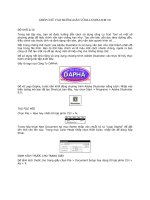Tài liệu Chèn ảnh vào nội dung văn bản docx
Bạn đang xem bản rút gọn của tài liệu. Xem và tải ngay bản đầy đủ của tài liệu tại đây (6.24 MB, 24 trang )
Thủ thuật Word 2003
Chèn ảnh vào nội dung văn bản
Chèn ảnh vào nội dung văn bản (Office 2003)
Tải ảnh từ bộ Office trên trang web của Microsoft về máy tính.
Dán ảnh bằng cách chụp màn hình máy tính
Chèn ảnh từ một file ảnh đã có trong máy tính
Chèn ảnh vào nội dung văn bản (Office 2000)
Căn chỉnh ảnh trong Word
Chèn ảnh vào nội dung văn bản (Office 2003)
1. Vào Insert \ Picture \ Clip Art…
2. Trên màn hình xuất hiện panel Clip Art bên phải, bạn có thể tìm ảnh bằng những
ô Search. Hoặc tìm ảnh tại:
- Organize clips…: Mở cửa sổ Favorites – Microsoft Clip Organize: Sử dụng cấu
trúc ảnh có sẵn trong bộ Office và trong máy tính. (Bạn hãy chọn phần này)
- Clip art on Office Online: Mở phần ảnh của bộ Office trên trang web của
Microsoft với điều kiện máy tính có nối mạng Internet, tại địa chỉ
Phần
này để Tải ảnh từ bộ Office trên trang web của Microsoft về máy tính.
3. Chèn ảnh: Sử dụng cấu trúc ảnh có sẵn trong bộ Office và trong máy tính - Cửa
sổ Favorites – Microsoft Clip Organize:
* Tại hộp thoại Add clip to Organizer: Thêm mới vào cấu trúc ảnh.
Bạn có thể thêm vào cấu trúc những file hình ảnh, âm thanh, và phim ảnh trên ổ
cứng hoặc thư mục nào đó.
- Nút Now: Thêm ngay bây giờ
Clip Organizer đang tổng hợp lại toàn bộ file dữ liệu ảnh
Clip Organizer đã thêm từ khoá vào các để bạn có thể tìm kiếm chúng vào lần sử
dụng sau bằng cách search từ khoá.
- Nút Later: Thêm sau
- Nút Options… Bạn hãy đợi quét đĩa trong chốc lát
Hiển thị các thư mục ảnh trong máy tính thành catalog
* Tại cửa sổ Microsoft Clip Organizer:
Sau khi thêm xong trên danh sách My collections thuộc vùng Collection list sẽ
hiển thị toàn thư mục ảnh được tìm thấy trong máy tính của bạn:
- Tìm ảnh muốn chèn tại Collection List: Liệt kê danh sách thư mục chứa ảnh của:
My collections: Tổng hợp toàn bộ thư mục ảnh tìm thấy trong máy tính.
Office collections: Danh mục ảnh có sẵn trong bộ Office.
Web collections: Danh mục ảnh từ các trang web
Khi click vào thư mục nào thì toàn bộ ảnh trong thư mục đó sẽ hiển thị vùng bên
phải. Di chuyển chuột vào mỗi ảnh để xem tên ảnh, kích thước ảnh và định dạng
ảnh.
- Click chuột vào thanh cuộn trên mỗi ảnh hoặc click chuột phải vào ảnh để xuất
hiện menu xử lý ảnh:
+ Copy: Sao chép ảnh. Hãy copy ảnh và ra màn hình MS Word chọn Paste để
chèn ảnh vào nội dung file văn bản.
+ Paste: Dán ảnh.
+ Delete from “ ”: Xóa thư mục ảnh.
+ Delete from Clip Organizer: Xóa toàn bộ ảnh trong thư mục.
+ Copy to Collection…: Sao chép ảnh từ các thư mục ảnh:
+ Move to Collection…: Di chuyển ảnh giữa các thư mục ảnh
+ Edit keywords…: Thay đổi, bổ sung thuộc tính của ảnh.
+ Find Similar Style: Tìm kiếm kiểu ảnh tương tự
+ Preview/Properties: Xem thuộc tính ảnh